Cara Memperbaiki Gelung Boot Pada Windows
Jul 09, 2025 am 12:53 AMApabila menghadapi masalah gelung permulaan Windows, anda boleh mencuba kaedah berikut untuk memperbaikinya: 1. Masukkan mod selamat untuk menyahpasang pemacu, kemas kini atau perisian baru; 2. Gunakan titik pemulihan sistem untuk melancarkan kembali; 3. Melaksanakan perintah CHKDSK dan SFC untuk membaiki cakera dan fail sistem; 4. Akhirnya, pertimbangkan untuk menetapkan semula atau memasang semula sistem. Langkah -langkah di atas dikendalikan secara urutan, dan kebanyakan kes dapat menyelesaikan masalah tanpa perlu memformat dan memasangnya dengan segera.

Ia benar -benar menjengkelkan untuk menghadapi masalah Windows Startup Loop. Ia terjebak dalam logo jenama atau antara muka pemuatan selepas boot, dan ia tidak boleh memasuki sistem. Keadaan ini biasanya tidak disebabkan oleh rasuah perkakasan, tetapi disebabkan oleh rasuah fail sistem, konflik pemandu atau kegagalan kemas kini.

Kaedah berikut dapat membantu anda menyelesaikan masalah dan menyelesaikan masalah ini:

1. Cuba masukkan mod selamat
Ini adalah langkah pertama untuk menyelesaikan masalah ini, kerana hanya dengan memasuki sistem, masalah dapat disiasat lebih lanjut.
- Apabila komputer baru sahaja dihidupkan, teruskan menekan F8 (beberapa mesin baru Shift F8) untuk cuba memanggil pilihan permulaan lanjutan
- Jika ia tidak berfungsi, anda boleh mencetuskan antara muka "Pembaikan Auto" selepas penutupan paksa tiga kali, dan kemudian pilih "Penyelesaian Masalah → Pilihan Lanjutan → Mula Pembaikan"
Sekali dalam mod selamat, anda boleh:
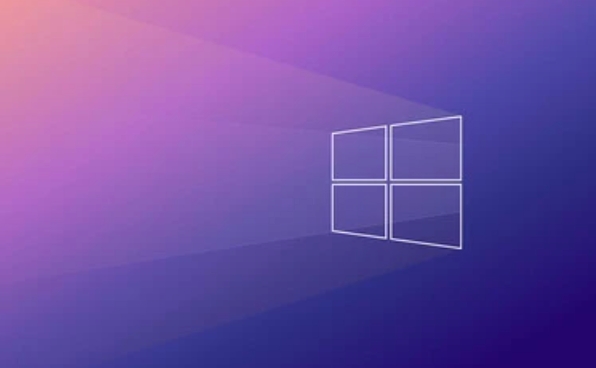
- Nyahpasang pemacu yang baru dipasang (terutamanya kad grafik atau pemandu motherboard)
- Cuba nyahpasang kemas kini sistem yang baru dipasang
- Padam perisian yang dipasang baru-baru ini, terutama yang mempunyai item permulaan sendiri
2. Gunakan titik pemulihan sistem untuk melancarkan kembali
Langkah ini akan berguna jika anda menyediakan titik pemulihan sistem sebelum ini.
- Pergi ke "Penyelesaian Masalah → Pilihan Lanjutan → Sistem Pemulihan"
- Pemulihan menggunakan masa yang anda ingat
- Nota: Anda perlu memasukkan kata laluan akaun pentadbir untuk meneruskan
Jika anda belum menyediakan Sistem Restore, adalah disyorkan untuk membolehkan fungsi ini pada masa akan datang, kerana ia dapat menjimatkan banyak masalah.
3. Periksa kesilapan cakera keras dan fail sistem pembaikan
Kadang -kadang cakera rosak atau fail sistem rosak, menyebabkan ia gagal bermula secara normal.
Jalankan arahan berikut di arahan arahan:
CHKDSK /F /R.
Kemudian terus berjalan:
sfc /scannow /offwindir = c: \ /offbootdir = c: \
Nota: Laluan di sini mungkin berbeza -beza bergantung pada lokasi pemasangan sistem anda. Jika anda tidak pasti, anda boleh menggunakan arahan
dirterlebih dahulu untuk memeriksa sama ada terdapat folder Windows dalam partition sistem.
Perintah ini dapat membantu anda memperbaiki kesilapan cakera dan korupsi fail sistem.
4. Tetapkan semula atau memasang semula sistem sebagai pilihan terakhir
Jika semua kaedah terdahulu tidak sah, anda hanya boleh mempertimbangkan untuk menetapkan semula atau memasang semula sistem.
- Pilih Tetapkan semula komputer ini dalam menyelesaikan masalah
- Anda boleh memilih untuk menyimpan fail atau membersihkannya sepenuhnya
- Sekiranya anda tidak dapat memasukkan menu, anda juga boleh menyediakan cakera boot pemacu USB untuk memasang sistem secara manual
Selepas menetapkan semula, ingatlah untuk memasang perisian dan pemacu antivirus secepat mungkin dan membolehkan pemulihan sistem.
Pada dasarnya ini adalah kaedah. Walaupun ia kelihatan seperti langkah -langkah yang lebih sedikit, tidak sukar untuk menangani langkah demi langkah. Kuncinya bukan untuk memformat dan memasangnya sebaik sahaja anda mula, dan cuba memperbaikinya terlebih dahulu. Banyak kali masalahnya tidak begitu serius.
Atas ialah kandungan terperinci Cara Memperbaiki Gelung Boot Pada Windows. Untuk maklumat lanjut, sila ikut artikel berkaitan lain di laman web China PHP!

Alat AI Hot

Undress AI Tool
Gambar buka pakaian secara percuma

Undresser.AI Undress
Apl berkuasa AI untuk mencipta foto bogel yang realistik

AI Clothes Remover
Alat AI dalam talian untuk mengeluarkan pakaian daripada foto.

Clothoff.io
Penyingkiran pakaian AI

Video Face Swap
Tukar muka dalam mana-mana video dengan mudah menggunakan alat tukar muka AI percuma kami!

Artikel Panas

Alat panas

Notepad++7.3.1
Editor kod yang mudah digunakan dan percuma

SublimeText3 versi Cina
Versi Cina, sangat mudah digunakan

Hantar Studio 13.0.1
Persekitaran pembangunan bersepadu PHP yang berkuasa

Dreamweaver CS6
Alat pembangunan web visual

SublimeText3 versi Mac
Perisian penyuntingan kod peringkat Tuhan (SublimeText3)
 Cara menetapkan semula tumpukan TCP/IP di Windows
Aug 02, 2025 pm 01:25 PM
Cara menetapkan semula tumpukan TCP/IP di Windows
Aug 02, 2025 pm 01:25 PM
ToresolvenetworkconnectivityissuesinWindows,resettheTCP/IPstackbyfirstopeningCommandPromptasAdministrator,thenrunningthecommandnetshintipreset,andfinallyrestartingyourcomputertoapplychanges;ifissuespersist,optionallyrunnetshwinsockresetandrebootagain
 Apakah kebaikan dan keburukan utama Linux vs Windows?
Aug 03, 2025 am 02:56 AM
Apakah kebaikan dan keburukan utama Linux vs Windows?
Aug 03, 2025 am 02:56 AM
Linux sesuai untuk perkakasan lama, mempunyai keselamatan yang tinggi dan boleh disesuaikan, tetapi mempunyai keserasian perisian yang lemah; Perisian Windows kaya dan mudah digunakan, tetapi mempunyai penggunaan sumber yang tinggi. 1. Dari segi prestasi, Linux ringan dan cekap, sesuai untuk peranti lama; Windows mempunyai keperluan perkakasan yang tinggi. 2. Dari segi perisian, Windows mempunyai keserasian yang lebih luas, terutama alat dan permainan profesional; Linux perlu menggunakan alat untuk menjalankan beberapa perisian. 3. Dari segi keselamatan, pengurusan kebenaran Linux lebih ketat dan kemas kini adalah mudah; Walaupun Windows dilindungi, ia masih terdedah kepada serangan. 4. Dari segi kesukaran penggunaan, lengkung pembelajaran Linux adalah curam; Operasi Windows adalah intuitif. Pilih mengikut keperluan: Pilih Linux dengan prestasi dan keselamatan, dan pilih Windows dengan keserasian dan kemudahan penggunaan.
 Cara Membolehkan Hyper-V di Windows
Aug 04, 2025 am 12:53 AM
Cara Membolehkan Hyper-V di Windows
Aug 04, 2025 am 12:53 AM
Hyper-vcanbeenabledonwindowspro, perusahaan, oreducationeditionsbymeetingsystemrequirementsincluding64-bitcpuwithslat, vmmonitormodeextension, bios/uefivirtualizationenabled, andatleast4gbram.2bram
 Cara menukar resolusi skrin di Windows
Aug 02, 2025 pm 03:08 PM
Cara menukar resolusi skrin di Windows
Aug 02, 2025 pm 03:08 PM
Kanan-klikthedesktopandSelect "Displaysettings" toopenthedisplayOptions.2.UNDERTHE "paparan", klik "paparanResolution" dropdownandchoosearesolution, lebih disukaiThereCommendeNeForbeStimagequality.3.confirmthechanges
 Bagaimana untuk menyelesaikan sentuhan sentuh tidak berfungsi di Windows?
Aug 05, 2025 am 09:21 AM
Bagaimana untuk menyelesaikan sentuhan sentuh tidak berfungsi di Windows?
Aug 05, 2025 am 09:21 AM
Checkifthetouchpadisdisabledbyusingthefunctionkey(Fn F6/F9/F12),adedicatedtogglebutton,orensuringit’sturnedoninSettings>Devices>Touchpad,andunplugexternalmice.2.UpdateorreinstallthetouchpaddriverviaDeviceManagerbyselectingUpdatedriverorUninstal
 Cara menyelesaikan masalah pemasangan Windows yang gagal
Aug 02, 2025 pm 12:53 PM
Cara menyelesaikan masalah pemasangan Windows yang gagal
Aug 02, 2025 pm 12:53 PM
Sahkan visifewiWowSoisfrommicrosoftandRecreatetheBebootaTableSabableusBusthemediacreationToolorrufusWithCorrectSettings; 2.ensureHardwaremeeterRequirements, testRamandstorageHealthelheurals;
 Cara Mengubah Affinity Pemproses untuk Aplikasi secara kekal di Windows
Aug 03, 2025 am 12:37 AM
Cara Mengubah Affinity Pemproses untuk Aplikasi secara kekal di Windows
Aug 03, 2025 am 12:37 AM
WindowsdoesnotnegieldsupportPortanlySavingProcessorfinityfinityforapplications, butyoucanachievePersisentifityAnfinySingscriptsorthird-partytools.1.ProcessorAffityBindsAprocessTospecificcpucores, IntervingProveAnderThermalManagement, walaupunWindowSrealagement
 Cara melancarkan kemas kini pemandu di Windows
Aug 03, 2025 am 11:10 AM
Cara melancarkan kemas kini pemandu di Windows
Aug 03, 2025 am 11:10 AM
OpendeviceManagerBypressingwin xandselectingitorsearchingInthestartMenu.2.locatetheproblematicDevice-suchasdisplayadapters, soundvideoandgamecontrollers, networkadapters, orinputdevices






